-
Bereitstellen einer NetScaler ADC VPX- Instanz
-
Optimieren der Leistung von NetScaler ADC VPX auf VMware ESX, Linux KVM und Citrix Hypervisors
-
Installieren einer NetScaler ADC VPX Instanz auf einem Bare-Metal-Server
-
Installieren einer NetScaler ADC VPX-Instanz auf Citrix Hypervisor
-
Installieren einer NetScaler ADC VPX-Instanz in der VMware Cloud auf AWS
-
Installieren einer NetScaler ADC VPX-Instanz auf Microsoft Hyper-V-Servern
-
Installieren einer NetScaler ADC VPX-Instanz auf der Linux-KVM-Plattform
-
Bereitstellen einer NetScaler ADC VPX-Instanz auf AWS
-
Bereitstellen einer eigenständigen NetScaler ADC VPX-Instanz auf AWS
-
Bereitstellen eines VPX-HA-Paar in derselben AWS-Verfügbarkeitszone
-
Bereitstellen eines VPX Hochverfügbarkeitspaars mit privaten IP-Adressen in verschiedenen AWS-Zonen
-
Bereitstellen einer NetScaler ADC VPX-Instanz auf AWS Outposts
-
Konfigurieren einer NetScaler ADC VPX-Instanz für die Verwendung der SR-IOV-Netzwerkschnittstelle
-
Konfigurieren einer NetScaler ADC VPX-Instanz für die Verwendung von Enhanced Networking mit AWS ENA
-
Bereitstellen einer NetScaler ADC VPX-Instanz auf Microsoft Azure
-
Netzwerkarchitektur für NetScaler ADC VPX-Instanzen auf Microsoft Azure
-
Mehrere IP-Adressen für eine eigenständige NetScaler ADC VPX-Instanz konfigurieren
-
Hochverfügbarkeitssetup mit mehreren IP-Adressen und NICs konfigurieren
-
Hochverfügbarkeitssetup mit mehreren IP-Adressen und NICs über PowerShell-Befehle konfigurieren
-
NetScaler ADC VPX-Instanz für beschleunigte Azure-Netzwerke konfigurieren
-
HA-INC-Knoten über die Citrix Hochverfügbarkeitsvorlage mit Azure ILB konfigurieren
-
NetScaler ADC VPX-Instanz auf der Azure VMware-Lösung installieren
-
Konfigurieren von GSLB in einem Active-Standby-Hochverfügbarkeitssetup
-
Konfigurieren von Adresspools (IIP) für eine NetScaler Gateway Appliance
-
NetScaler ADC VPX-Instanz auf der Google Cloud Platform bereitstellen
-
Bereitstellung und Konfigurationen von NetScaler ADC automatisieren
-
Lösungen für Telekommunikationsdienstleister
-
Authentifizierung, Autorisierung und Überwachung des Anwendungsverkehrs
-
Wie Authentifizierung, Autorisierung und Auditing funktionieren
-
Grundkomponenten der Authentifizierung, Autorisierung und Audit-Konfiguration
-
Lokal NetScaler Gateway als Identitätsanbieter für Citrix Cloud
-
Authentifizierungs-, Autorisierungs- und Überwachungskonfiguration für häufig verwendete Protokolle
-
-
-
-
Konfigurieren von erweiterten Richtlinienausdrücken: Erste Schritte
-
Erweiterte Richtlinienausdrücke: Arbeiten mit Datumsangaben, Zeiten und Zahlen
-
Erweiterte Richtlinienausdrücke: Analysieren von HTTP-, TCP- und UDP-Daten
-
Erweiterte Richtlinienausdrücke: Analysieren von SSL-Zertifikaten
-
Erweiterte Richtlinienausdrücke: IP- und MAC-Adressen, Durchsatz, VLAN-IDs
-
Erweiterte Richtlinienausdrücke: Stream-Analytics-Funktionen
-
Zusammenfassende Beispiele für Standardsyntaxausdrücke und -richtlinien
-
Tutorial Beispiele für Standardsyntaxrichtlinien für Rewrite
-
Migration von Apache mod_rewrite-Regeln auf die Standardsyntax
-
-
-
-
-
-
-
-
Verwalten eines virtuellen Cache-Umleitungsservers
-
Statistiken für virtuelle Server zur Cache-Umleitung anzeigen
-
Aktivieren oder Deaktivieren eines virtuellen Cache-Umleitungsservers
-
Direkte Richtlinieneinschläge auf den Cache anstelle des Ursprungs
-
Verwalten von Clientverbindungen für einen virtuellen Server
-
Externe TCP-Integritätsprüfung für virtuelle UDP-Server aktivieren
-
-
Übersetzen die Ziel-IP-Adresse einer Anfrage in die Ursprungs-IP-Adresse
-
-
Unterstützung für NetScaler ADC-Konfiguration in einem Cluster
-
Verwalten des NetScaler ADC Clusters
-
Knotengruppen für gepunktete und teilweise gestreifte Konfigurationen
-
Entfernen eines Knotens aus einem Cluster, der mit Cluster-Link-Aggregation bereitgestellt wird
-
Überwachen von Fehlern bei der Befehlsausbreitung in einer Clusterbereitstellung
-
VRRP-Interface-Bindung in einem aktiven Cluster mit einem einzigen Knoten
-
-
-
Konfigurieren von NetScaler ADC als nicht-validierenden sicherheitsbewussten Stub-Resolver
-
Jumbo-Frames Unterstützung für DNS zur Handhabung von Reaktionen großer Größen
-
Zwischenspeichern von EDNS0-Client-Subnetzdaten bei einer NetScaler ADC-Appliance im Proxymodus
-
-
GSLB-Entitäten einzeln konfigurieren
-
Anwendungsfall: Bereitstellung einer Domänennamen-basierten Autoscale-Dienstgruppe
-
Anwendungsfall: Bereitstellung einer IP-Adressbasierten Autoscale-Dienstgruppe
-
-
-
IP-Adresse und Port eines virtuellen Servers in den Request-Header einfügen
-
Angegebene Quell-IP für die Back-End-Kommunikation verwenden
-
Quellport aus einem bestimmten Portbereich für die Back-End-Kommunikation verwenden
-
Quell-IP-Persistenz für Back-End-Kommunikation konfigurieren
-
Lokale IPv6-Linkadressen auf der Serverseite eines Load Balancing-Setups
-
Erweiterte Load Balancing-Einstellungen
-
Allmählich die Belastung eines neuen Dienstes mit virtuellem Server-Level erhöhen
-
Anwendungen vor Verkehrsspitzen auf geschützten Servern schützen
-
Bereinigung von virtuellen Server- und Dienstverbindungen ermöglichen
-
Persistenzsitzung auf TROFS-Diensten aktivieren oder deaktivieren
-
Externe TCP-Integritätsprüfung für virtuelle UDP-Server aktivieren
-
Standortdetails von der Benutzer-IP-Adresse mit der Geolocation-Datenbank abrufen
-
Quell-IP-Adresse des Clients beim Verbinden mit dem Server verwenden
-
Limit für die Anzahl der Anfragen pro Verbindung zum Server festlegen
-
Festlegen eines Schwellenwerts für die an einen Dienst gebundenen Monitore
-
Grenzwert für die Bandbreitenauslastung durch Clients festlegen
-
-
-
Lastausgleichs für häufig verwendete Protokolle konfigurieren
-
Anwendungsfall 5: DSR-Modus beim Verwenden von TOS konfigurieren
-
Anwendungsfall 6: Lastausgleich im DSR-Modus für IPv6-Netzwerke mit dem TOS-Feld konfigurieren
-
Anwendungsfall 7: Konfiguration des Lastenausgleichs im DSR-Modus mithilfe von IP Over IP
-
Anwendungsfall 8: Lastausgleich im Einarmmodus konfigurieren
-
Anwendungsfall 9: Lastausgleich im Inlinemodus konfigurieren
-
Anwendungsfall 10: Lastausgleich von Intrusion-Detection-System-Servern
-
Anwendungsfall 11: Netzwerkverkehr mit Listenrichtlinien isolieren
-
Anwendungsfall 12: Citrix Virtual Desktops für den Lastausgleich konfigurieren
-
Anwendungsfall 13: Citrix Virtual Apps für den Lastausgleich konfigurieren
-
Anwendungsfall 14: ShareFile-Assistent zum Lastausgleich Citrix ShareFile
-
Anwendungsfall 15: Layer-4-Lastausgleich auf der NetScaler ADC-Appliance konfigurieren
-
SSL-Offload und Beschleunigung
-
Unterstützung des TLSv1.3-Protokolls wie in RFC 8446 definiert
-
Unterstützungsmatrix für Serverzertifikate auf der ADC-Appliance
-
Unterstützung für Intel Coleto SSL-Chip-basierte Plattformen
-
Unterstützung für Thales Luna Network Hardwaresicherheitsmodul
-
-
-
-
CloudBridge Connector-Tunnels zwischen zwei Rechenzentren konfigurieren
-
CloudBridge Connector zwischen Datacenter und AWS Cloud konfigurieren
-
CloudBridge Connector Tunnels zwischen einem Rechenzentrum und Azure Cloud konfigurieren
-
CloudBridge Connector Tunnels zwischen Datacenter und SoftLayer Enterprise Cloud konfigurieren
-
-
Konfigurationsdateien in einem Hochverfügbarkeitssetup synchronisieren
-
Hochverfügbarkeitsknoten in verschiedenen Subnetzen konfigurieren
-
Beschränken von Failovers, die durch Routenmonitore im Nicht-INC-Modus verursacht werden
-
HA-Heartbeat-Meldungen auf einer NetScaler ADC-Appliance verwalten
-
NetScaler ADC in einem Hochverfügbarkeitssetup entfernen und ersetzen
This content has been machine translated dynamically.
Dieser Inhalt ist eine maschinelle Übersetzung, die dynamisch erstellt wurde. (Haftungsausschluss)
Cet article a été traduit automatiquement de manière dynamique. (Clause de non responsabilité)
Este artículo lo ha traducido una máquina de forma dinámica. (Aviso legal)
此内容已经过机器动态翻译。 放弃
このコンテンツは動的に機械翻訳されています。免責事項
이 콘텐츠는 동적으로 기계 번역되었습니다. 책임 부인
Este texto foi traduzido automaticamente. (Aviso legal)
Questo contenuto è stato tradotto dinamicamente con traduzione automatica.(Esclusione di responsabilità))
This article has been machine translated.
Dieser Artikel wurde maschinell übersetzt. (Haftungsausschluss)
Ce article a été traduit automatiquement. (Clause de non responsabilité)
Este artículo ha sido traducido automáticamente. (Aviso legal)
この記事は機械翻訳されています.免責事項
이 기사는 기계 번역되었습니다.책임 부인
Este artigo foi traduzido automaticamente.(Aviso legal)
这篇文章已经过机器翻译.放弃
Questo articolo è stato tradotto automaticamente.(Esclusione di responsabilità))
Translation failed!
Verbindungsfailover
Das Verbindungsfailover verhindert eine Unterbrechung des Zugriffs auf Anwendungen, die in einer verteilten Umgebung bereitgestellt werden. In einer Citrix ADC High Availability (HA) -Setup bezieht sich Verbindungsfailover (oder Verbindungsspiegelung-CM) darauf, eine etablierte TCP- oder UDP-Verbindung aktiv zu halten, wenn ein Failover auftritt. Die neue primäre Citrix ADC-Appliance verfügt über Informationen zu den Verbindungen, die vor dem Failover hergestellt wurden, und bedient diese Verbindungen weiterhin. Nach dem Failover bleibt der Client mit demselben physischen Server verbunden. Die neue primäre Appliance synchronisiert die Informationen mit der neuen sekundären Appliance. Wenn der Parameter L2Conn gesetzt ist, werden Layer 2-Verbindungsparameter ebenfalls mit dem sekundären synchronisiert.
Hinweis:
Betrachten Sie ein HA-Setup, bei dem ein Client eine Sitzung mit dem primären Knoten einrichtet, der wiederum eine Sitzung mit dem Back-End-Server einrichtet. Wenn in diesem Zustand ein Failover ausgelöst wird, werden die Pakete, die von den vorhandenen Client- und Serverknoten auf einem neuen Primärgerät empfangen werden, als veraltete Pakete behandelt, und die Client- und Serververbindungen werden zurückgesetzt. Wenn ein zustandsloses Verbindungsfailover aktiviert ist (USIP ist ON), werden die Verbindungen nach dem Failover nicht zurückgesetzt, wenn Sie Pakete von Client- oder Serverknoten erhalten. Stattdessen werden die Client- und Serververbindungen dynamisch erstellt.
Sie können das Verbindungs-Failover entweder im zustandslosen oder im statusbehafteten Modus einrichten. Im Failover-Modus für statuslose Verbindungen tauschen die HA-Knoten keine Informationen über die Verbindungen aus, bei denen ein Failover durchgeführt wurde. Diese Methode hat keinen Laufzeit-Overhead.
Im statusbehafteten Verbindungsfailover-Modus synchronisiert das primäre Gerät die Daten der Failover-Verbindungen mit dem neuen sekundären Gerät.
Verbindungs-Failover ist hilfreich, wenn Ihre Bereitstellung über langlebige Verbindungen verfügt. Wenn Sie beispielsweise eine große Datei über FTP herunterladen und während des Downloads ein Failover auftritt, wird die Verbindung unterbrochen, und der Download wird abgebrochen. Wenn Sie das Verbindungs-Failover jedoch im Stateful-Modus konfigurieren, wird der Download auch nach dem Failover fortgesetzt.
Funktionsweise des Verbindungs-Failovers auf Citrix ADC-Appliances
In einem zustandslosen Verbindungsfailover versucht die neue primäre Appliance, den Paketfluss gemäß den Informationen, die in den empfangenen Paketen enthalten sind, neu zu erstellen.
Im statusbehafteten Failover sendet die primäre Appliance Nachrichten an die sekundäre Appliance, um aktuelle Informationen über die gespiegelten Verbindungen beizubehalten. Die sekundäre Appliance verwaltet die Daten, die sich auf die Pakete beziehen, verwendet sie jedoch nur im Falle eines Failovers. Wenn ein Failover auftritt, verwendet die neue primäre (alte sekundäre) Appliance die gespeicherten Daten über die gespiegelten Verbindungen und akzeptiert Datenverkehr. Während der Übergangsphase können der Client und der Server eine kurze Unterbrechung und erneute Übertragung erfahren.
Hinweis:
Stellen Sie sicher, dass sich die primäre Appliance auf der sekundären Appliance selbst autorisieren kann. Um die korrekte Konfiguration der Kennwörter zu überprüfen, verwenden Sie den Befehl show rpcnode von der Befehlszeile aus oder verwenden Sie die RPC-Option des Menüs Netzwerk in der GUI.
Eine grundlegende HA-Konfiguration mit Verbindungs-Failover enthält die in der folgenden Abbildung gezeigten Entitäten.
Abbildung 1. Verbindungs-Failover-Entitätsdiagramm
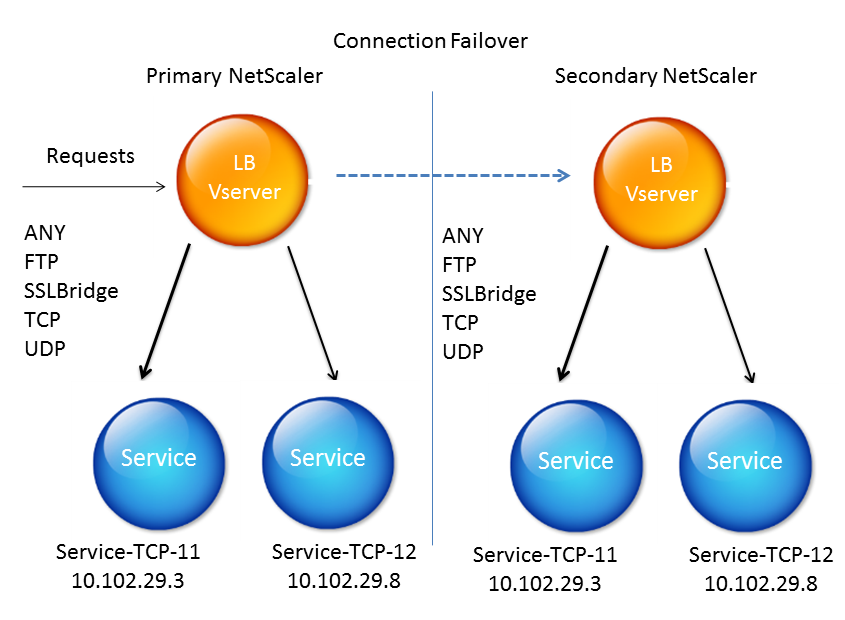
Hinweis
Verbindungs-Failover wird nach einem der folgenden Ereignisse nicht unterstützt:
- An upgrade to a later release. - An upgrade to a later build within the same release, if the new build uses a different HA version.
Unterstützte Einrichtung
Das Verbindungsfailover kann nur auf virtuellen Servern mit Lastausgleich konfiguriert werden. Es kann nicht auf virtuellen Content Switching-Servern konfiguriert werden. Wenn Sie das Verbindungs-Failover auf virtuellen Lastenausgleichs-Servern aktivieren, die an einen virtuellen Content Switching-Server angeschlossen sind, funktioniert das Verbindungs-Failover nicht, da die virtuellen Server mit Lastenausgleich den Datenverkehr zunächst nicht akzeptieren.
In der folgenden Tabelle wird das Setup beschrieben, das für Verbindungs-Failover unterstützt wird.
Tabelle 1. Verbindungsfailover — Unterstütztes Setup
| Einstellung | Zustandslos | Zustandsvoll |
|---|---|---|
| Typ des Dienstes | ANY. | ANY, UDP, TCP, FTP, SSL_BRIDGE. |
| Load Balancing-Methoden | Alle für den Diensttyp ANY unterstützten Methoden. Wenn die Source IP-Persistenz jedoch nicht festgelegt ist, muss die Methode SRCIPSRCPORTHASH verwendet werden. | Alle Methoden, die für die unterstützten Diensttypen gelten. |
| Persistence-Typen | SOURCEIP-Beständigkeit. | Alle Typen, die für die unterstützten Servicetypen gelten, werden unterstützt. |
| USIP | Muss AN sein. | Keine Einschränkung. Es kann EIN oder AUS sein. |
| Service-Bindungen | Der Dienst kann nur an einen virtuellen Server gebunden werden. | Der Dienst kann an einen oder mehrere virtuelle Server gebunden sein. |
| Internet Protocol (IP) -Versionen | IPv4 und IPv6 | IPV4 und IPv6 |
| Unterstützung für Redundanz | Clustering und Hochverfügbarkeit | Hohe Verfügbarkeit |
Hinweis:
Stateful-Verbindungs-Failover wird nur für verbindungsbasierte Switching-Dienste unterstützt, z. B. Da HTTP anforderungsbasiertes Switching verwendet, unterstützt es kein Verbindungs-Failover. In SSL werden die vorhandenen Verbindungen nach dem Failover zurückgesetzt.
Features, die von Verbindungs-Failover betroffen sind
In der folgenden Tabelle sind die Funktionen aufgeführt, die von der Konfiguration des Verbindungsfailovers betroffen sind.
Tabelle 2. Wie sich das Verbindungsfailover auf die Citrix ADC-Funktionen auswirkt
| Feature | Auswirkungen des Verbindungs-Failovers |
|---|---|
| SYN-Schutz | Wenn bei jeder Verbindung ein Failover auftritt, nachdem die Appliance SYN-ACK ausgegeben hat, aber bevor sie das endgültige ACK erhält, wird die Verbindung vom Verbindungs-Failover nicht unterstützt. Der Client muss die Anforderung erneut ausstellen, um die Verbindung herzustellen. |
| Überlastungsschutz | Wenn das Failover auftritt, bevor eine Verbindung mit dem Server hergestellt wird, versucht die neue primäre Appliance, die Verbindung mit dem Server herzustellen. Es überträgt auch alle Pakete, die während des Überlastungsschutzes aufbewahrt werden. |
| Zugriff nicht verfügbar | Wenn diese Option aktiviert ist, hat die Access-Down-Funktionalität Vorrang vor dem Verbindungs-Failover. |
| Anwendungs-Firewall | Die Funktion der Anwendungs-Firewall wird nicht unterstützt. |
| INC | Eine unabhängige Netzwerkkonfiguration wird im Hochverfügbarkeitsmodus nicht unterstützt. |
| TCP-Pufferung | Die TCP-Pufferung ist mit der Verbindungsspiegelung nicht kompatibel. |
| Nach Antwort schließen | Nach dem Failover werden die NATPCBs bei der Antwort möglicherweise nicht geschlossen. |
So konfigurieren Sie das Verbindungs-Failover mit der GUI
Navigieren Sie zu Traffic Management > Load Balancing > Virtuelle Server. Öffnen Sie den virtuellen Server, klicken Sie in den Erweiterten Einstellungenauf Schutzund wählen Sie Verbindungsfailover als zustandsbehaftetaus.
So konfigurieren Sie das Verbindungsfailover mithilfe von CLI
An der Eingabeaufforderung:
set lb vserver <vServerName> -connFailover <Value>
show lb vserver <vServerName>
<!--NeedCopy-->
Beispiel:
set lb vserver Vserver-LB-1 -connFailover stateful
Done
<!--NeedCopy-->
Wenn das Verbindungs-Failover auf einem virtuellen Server deaktiviert ist, werden die dem virtuellen Server zugewiesenen Ressourcen freigegeben.
So deaktivieren Sie das Verbindungsfailover mithilfe von CLI
An der Eingabeaufforderung:
set lb vserver <vServerName> -connFailover <Value>
show lb vserver <vServerName>
<!--NeedCopy-->
Beispiel:
set lb vserver Vserver-LB-1 -connFailover disable
Done
<!--NeedCopy-->
So deaktivieren Sie das Verbindungs-Failover mit der GUI
Navigieren Sie zu Traffic Management> Load Balancing> Virtuelle Server. Öffnen Sie den virtuellen Server, wählen Sie unter SchutzVerbindungsfailover als Deaktiviert aus.
Teilen
Teilen
This Preview product documentation is Cloud Software Group Confidential.
You agree to hold this documentation confidential pursuant to the terms of your Cloud Software Group Beta/Tech Preview Agreement.
The development, release and timing of any features or functionality described in the Preview documentation remains at our sole discretion and are subject to change without notice or consultation.
The documentation is for informational purposes only and is not a commitment, promise or legal obligation to deliver any material, code or functionality and should not be relied upon in making Cloud Software Group product purchase decisions.
If you do not agree, select I DO NOT AGREE to exit.